联系客户支持
我们提供全天候 24/7的英语、俄语、中文、越南语和葡萄牙语支持。填写下面的表格,我们将尽快与您联系!
最受欢迎主题: Multilogin X, Multilogin 6,
-
-
报错:Failed to get IP data/代理连接测试失败 “Javax.crypto.badpaddingexception: pad block corrupted”报错 打开软件显示“正在更新.....加载组件(1) of 2 components” 无法正常开启Multilogin 如何解决浏览器配置文件无法打开的问题? 运行速度慢的问题 报错:浏览器指纹合成失败 Windows用户名中使用了非拉丁字符,导致连接错误。 找不到Mimic/Stealthfox浏览器执行文件 无法在macOS的Catalina或Big Sur版本上安装软件 点击关闭后,浏览器配置文件显示“Error”状态 常见错误与解决方法
安卓浏览器配置文件
由 Yana Shcharbina 编写
最近一次更新时间:May 28th, 2024
目录
安卓浏览器配置文件包含了部分普通桌面浏览器配置文件无法使用的功能,并能从目标网站获得更多的信任。
当您创建新的浏览器配置文件时,Multilogin指纹生成系统将确保分配真实移动设备使用的、相关的指纹,比如:
- 屏幕大小
- User agent和平台值
- 字体
- WebGL参数
- MaxTouchPoints(导航栏参数表明了当前设备可支持的最大触点数)
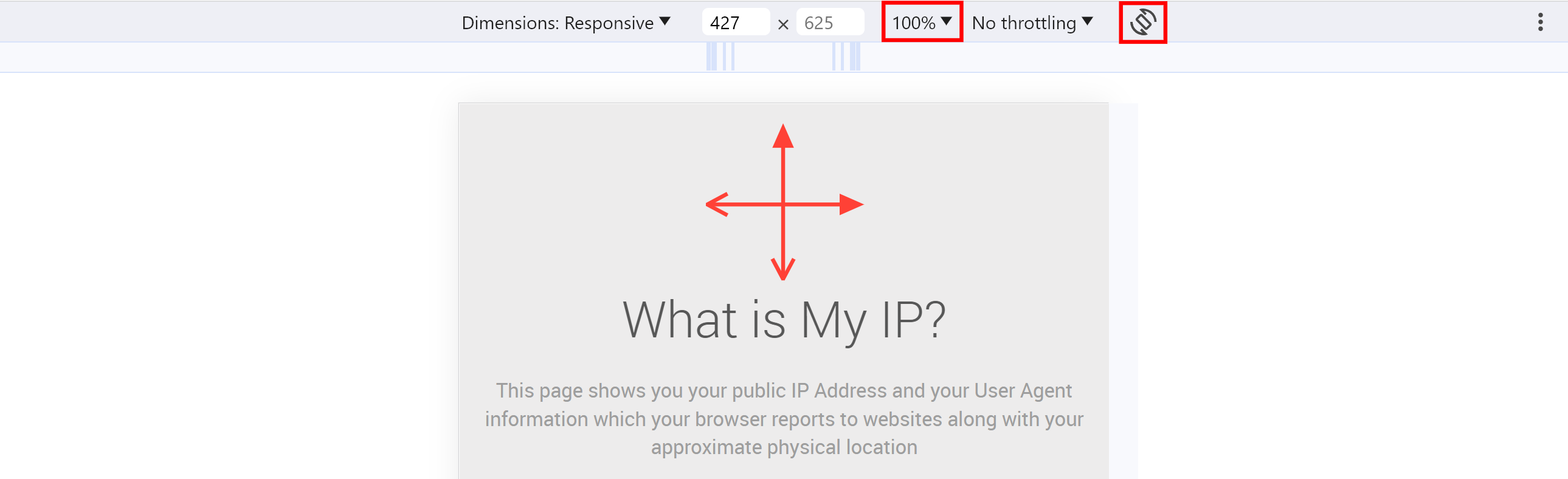
安卓浏览器配置文件模拟的是移动设备的浏览器。由于它本身不充当移动设备,因此安卓浏览器配置文件并不支持手机应用程序的安装和使用。
注意事项
- 为了让安卓配置文件显示正确的窗口尺寸,请在app.properties文件内加入以下字段,并保存更改重启软件:
multiloginapp.mobile.use_custom_device=false - Mutlilogin至提供安卓配置文件
- 安卓配置文件模拟的仅仅是移动设备上的浏览器,因此无法在安卓配置文件上安装其他的应用。
创建安卓浏览器配置文件
自动化方案用户可以通过API来创建安卓浏览器配置文件。
- 点击软件界面左侧的“新建”按键
- 输入浏览器配置文件的名称
- 选择“安卓”作为操作系统
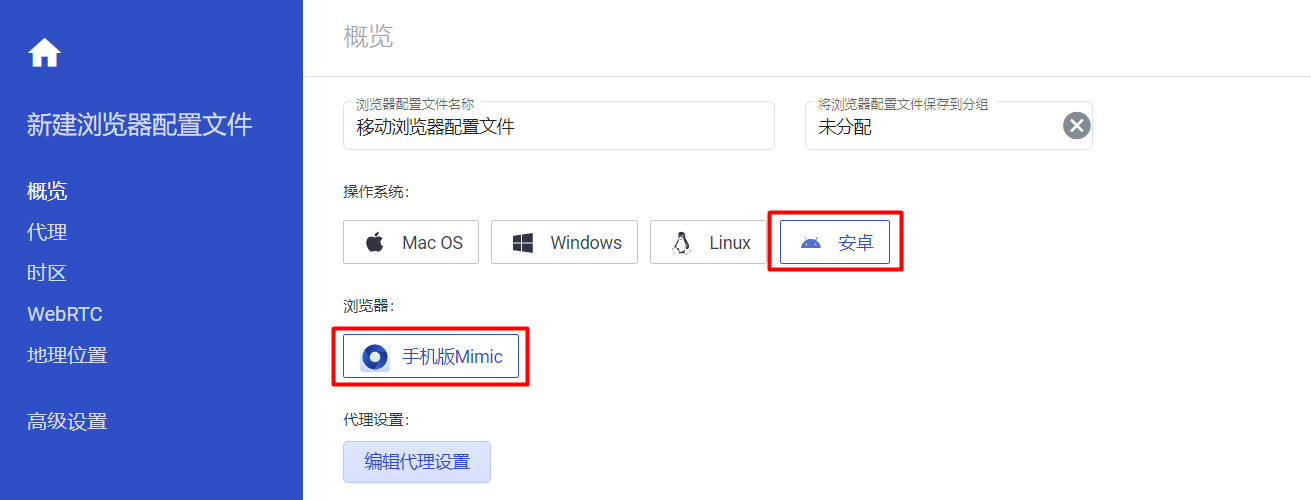
- 如果您需要添加代理,请点击“编辑代理设置” 或者左侧的“代理”选项
- 点击“检查代理”按钮检查代理的有效性
- “连接测试成功”意味着系统能够连接您的代理,并获取IP相关的数据(时区,WebRTC和地理位置)
- “连接测试失败”意味着系统无法连接您的代理,您可以查看此文章获取帮助。
- 现在,所有与浏览器隐私相关的指纹设置都已自动生成,您也可以根据需要再进行配置
- 在设置好代理后,您可以编辑所有与IP相关的设置(时区、WebRTC和地理位置)
- 如果您点击导航栏左侧的“高级设置”按钮,您可以单独编辑和管理每个指纹参数
- 点击“创建浏览器配置文件”
 Multilogin X
Multilogin X
 Multilogin 6
Multilogin 6